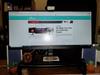Monitor LG UltraWide 29WQ600-W 29" LED IPS WFHD 100Hz FreeSync
Scopri di più sulla etichetta di prestazione energetica o informazione del prodotto
Vedi e fai di più con questo display UltraWide™ Full HD (2560x1080). Con il 32% di spazio in più rispetto a un display con risoluzione FHD (1920x1080) convenzionale, puoi eseguire efficacemente il multitasking su un unico schermo.
Per comprendere meglio la visione dei creatori di contenuti, questo monitor supporta l' alta gamma dinamica HDR10 standard del settore, che supporta livelli specifici di colore e luminosità che superano le capacità dei normali monitor. Il pannello LG IPS mostra una precisione del colore impeccabile. Con un angolo di visione più ampio, il display IPS offre una copertura del 99% dello spettro dei colori sRGB.
LG 29WQ600 è dotato di una porta USB Type-C™ che supporta la modalità alternativa DisplayPort. Utilizzando semplicemente un cavo USB Type-C™, i segnali di immagine DisplayPort completi possono essere trasferiti a un monitor esterno senza cavi o adattatori dedicati. Il display presenta un design praticamente senza bordi che aiuta a focalizzare l'attenzione sull'immagine, mentre gli altoparlanti stereo da 7 W con MaxxAudio® completano la tua esperienza coinvolgente.
Grazie alla riduzione del motion blur da 1 ms , la massima velocità di risposta, puoi goderti la precisione e l'accuratezza necessarie per giocare ai massimi livelli. Con un tempo di risposta di 1 ms, sfocatura e immagini fantasma vengono drasticamente ridotte, quindi l'azione di gioco è più fluida e le tue reazioni sono molto più precise.
Con la tecnologia AMD FreeSync™ , goditi tutta l'azione senza sfarfallio, anche a bassi FPS. Sperimenta movimenti fluidi e fluidi in giochi frenetici e ad alta risoluzione. Inoltre, elimina le vibrazioni e la frammentazione dell'immagine.
Caratteristiche:
- Espandi la tua superficie utile del 32% grazie al formato 21:9 UltraWide™
- Dividi i contenuti su un massimo di 4 schermi, con la modalità ScreenSplit Multiscreen
- Colori più brillanti e migliore contrasto con HDR10
- AMD FreeSync™ per un'azione senza sfarfallio
- Altoparlanti stereo da 7 W con tecnologia MaxxAudio®
Specifiche LG UltraWide 29WQ600-W:
- Esposizione
- Diagonale dello schermo: 73,7 cm (29")
- Risoluzione dello schermo: 2560 x 1080 pixel
- Tipo HD: FullHD
- Proporzioni native: 21:9
- Tecnologia di visualizzazione: LCD
- Tipo di schermo: IPS
- Touchscreen: no
- Tipo di touchscreen: tavolo
- Luminosità dello schermo (massima): 250 cd/m²
- Luminosità dello schermo (tipica): 200 cd/m²
- Tempo di risposta: 5 ms
- Forma dello schermo: piatto
- Rapporto di contrasto (tipico): 1000:1
- Frequenza di aggiornamento massima: 100 Hz
- Angolo di visione orizzontale: 178°
- Angolo di visione verticale: 178°
- Numero di colori del display: 16,7 milioni di colori
- Dimensione pixel: 0,2626 x 0,2628 mm
- Alta gamma dinamica (HDR): sì
- Tecnologia HDR (High Dynamic Range): effetto HDR, High Dynamic Range 10 (HDR10)
- Spazio colore RGB: sRGB
- Gamma colori: 90%
- Prestazione
- NVIDIA G-SYNC: no
- AMD FreeSync: sì
- Tipo di AMD FreeSync: FreeSync
- Tecnologia Flicker Free (riduce lo sfarfallio dello schermo): sì
- Riduzione del motion blur: sì
- Multimedia
- Altoparlanti integrati: sì
- Progetto
- Posizionamento di mercato: domestico
- Colore del prodotto: bianco
- Porte e interfacce
- Connettore USB integrato: sì
- Numero di porte upstream USB tipo C: 1
- HDMI: sì
- Uscita cuffie: sì
- Ergonomia
- Montaggio VESA: sì
- Interfaccia del pannello di montaggio: 100 x 100 mm
- Slot per cavo di sicurezza: no
- Regolazioni in altezza: no
- Controllo di potenza
- Classe di efficienza energetica (SDR): F
- Classe di efficienza energetica (HDR): F
- Consumo energetico (SDR) per 1000 ore: 22 kWh
- Consumo energetico (HDR) per 1000 ore: 24 kWh
Sicurezza del prodotto
Opinioni
- 585
- 417
- 36
- 21
- 11
Scrivi la tua recensione
Cosa dicono i nostri utenti
Punti salienti
- Buona qualità dell'immagine
- Frequenza di aggiornamento elevata
- Include altoparlanti
- Compatibile VESA
Aspetti da migliorare
- Modalità di ibernazione problematica
- Non regolabile in altezza
- Schermo corto verticale
Opinioni degli utenti
- Più rilevanti
- Più recenti
- Meno recenti
Da Italia
Dagli altri paesi
Domande e risposte
- Più recenti
- Meno recenti
- Meno risposte